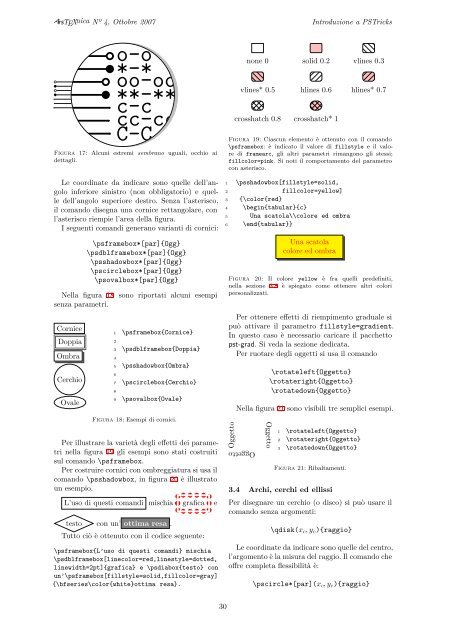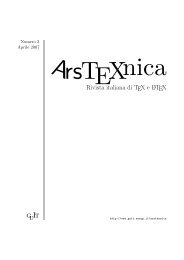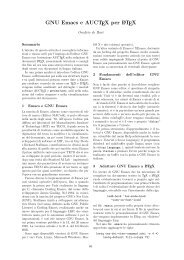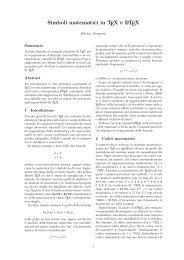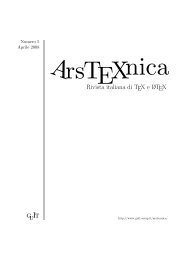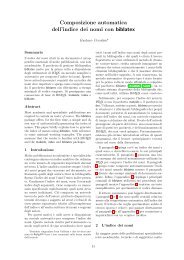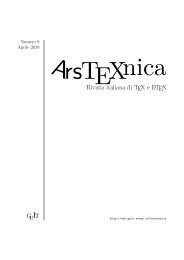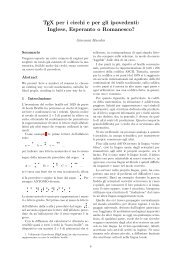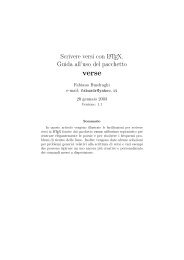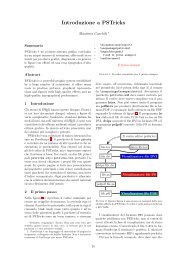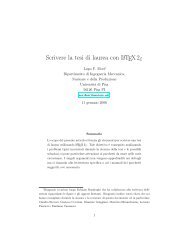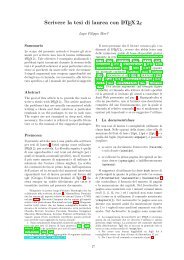ArsTeXnica, Numero 4, Ottobre 2007 - GuIT - Scuola Superiore Sant ...
ArsTeXnica, Numero 4, Ottobre 2007 - GuIT - Scuola Superiore Sant ...
ArsTeXnica, Numero 4, Ottobre 2007 - GuIT - Scuola Superiore Sant ...
You also want an ePaper? Increase the reach of your titles
YUMPU automatically turns print PDFs into web optimized ePapers that Google loves.
ArsT EXnica Nº 4, <strong>Ottobre</strong> <strong>2007</strong>Introduzione a PSTricks<br />
o-o<br />
*-*<br />
oo-oo<br />
o-o<br />
*-*<br />
oo-oo<br />
**-**<br />
c-c<br />
cc-cc c-c C-C<br />
cc-cc<br />
C-C<br />
Figura 17: Alcuni estremi sembrano uguali, occhio ai<br />
dettagli.<br />
Le coordinate da indicare sono quelle dell’angolo<br />
inferiore sinistro (non obbligatorio) e quelle<br />
dell’angolo superiore destro. Senza l’asterisco,<br />
il comando disegna una cornice rettangolare, con<br />
l’asterisco riempie l’area della figura.<br />
I seguenti comandi generano varianti di cornici:<br />
\psframebox*[par]{Ogg}<br />
\psdblframebox*[par]{Ogg}<br />
\psshadowbox*[par]{Ogg}<br />
\pscirclebox*[par]{Ogg}<br />
\psovalbox*[par]{Ogg}<br />
Nella figura 18 sono riportati alcuni esempi<br />
senza parametri.<br />
Cornice<br />
Doppia<br />
Ombra<br />
Cerchio<br />
Ovale<br />
1 \psframebox{Cornice}<br />
2<br />
3 \psdblframebox{Doppia}<br />
4<br />
5 \psshadowbox{Ombra}<br />
6<br />
7 \pscirclebox{Cerchio}<br />
8<br />
9 \psovalbox{Ovale}<br />
Figura 18: Esempi di cornici.<br />
Per illustrare la varietà degli effetti dei parametri<br />
nella figura 19 gli esempi sono stati costruiti<br />
sul comando \psframebox.<br />
Per costruire cornici con ombreggiatura si usa il<br />
comando \psshadowbox, in figura 20 è illustrato<br />
un esempio.<br />
L’uso di questi comandi mischia grafica e<br />
testo con un’ ottima resa .<br />
Tutto ciò è ottenuto con il codice seguente:<br />
\psframebox{L’uso di questi comandi} mischia<br />
\psdblframebox[linecolor=red,linestyle=dotted,<br />
linewidth=2pt]{grafica} e \psdiabox{testo} con<br />
un’\psframebox[fillstyle=solid,fillcolor=gray]<br />
{\bfseries\color{white}ottima resa}.<br />
30<br />
none 0 solid 0.2 vlines 0.3<br />
vlines* 0.5 hlines 0.6 hlines* 0.7<br />
crosshatch 0.8 crosshatch* 1<br />
Figura 19: Ciascun elemento è ottenuto con il comando<br />
\psframebox: è indicato il valore di fillstyle e il valore<br />
di framearc, gli altri parametri rimangono gli stessi;<br />
fillcolor=pink. Si noti il comportamento del parametro<br />
con asterisco.<br />
1 \psshadowbox[fillstyle=solid,<br />
2 fillcolor=yellow]<br />
3 {\color{red}<br />
4 \begin{tabular}{c}<br />
5 Una scatola\\colore ed ombra<br />
6 \end{tabular}}<br />
Una scatola<br />
colore ed ombra<br />
Figura 20: Il colore yellow è fra quelli predefiniti,<br />
nella sezione 3.8 è spiegato come ottenere altri colori<br />
personalizzati.<br />
Per ottenere effetti di riempimento graduale si<br />
può attivare il parametro fillstyle=gradient.<br />
In questo caso è necessario caricare il pacchetto<br />
pst-grad. Si veda la sezione dedicata.<br />
Per ruotare degli oggetti si usa il comando<br />
Oggetto<br />
\rotateleft{Oggetto}<br />
\rotateright{Oggetto}<br />
\rotatedown{Oggetto}<br />
Nella figura 21 sono visibili tre semplici esempi.<br />
Oggetto<br />
Oggetto<br />
1 \rotateleft{Oggetto}<br />
2 \rotateright{Oggetto}<br />
3 \rotatedown{Oggetto}<br />
Figura 21: Ribaltamenti.<br />
3.4 Archi, cerchi ed ellissi<br />
Per disegnare un cerchio (o disco) si può usare il<br />
comando senza argomenti:<br />
\qdisk(xc,yc){raggio}<br />
Le coordinate da indicare sono quelle del centro,<br />
l’argomento è la misura del raggio. Il comando che<br />
offre completa flessibilità è:<br />
\pscircle*[par](xc,yc){raggio}